Adobe After Effects怎样制作流星雨效果?
发表时间:2018-08-09 来源: 互联网 作者: pc9 阅读: 1770
Adobe After Effects(AE)是一款优秀的视频处理软件,应用范围很广,今天要给大家介绍使用Adobe After Effects制作流星雨效果动图的方法,请看教程。
打开Adobe After Effects,新建一个合成组,将预置设为:HDV/HDTV 720(持续时间3秒)。
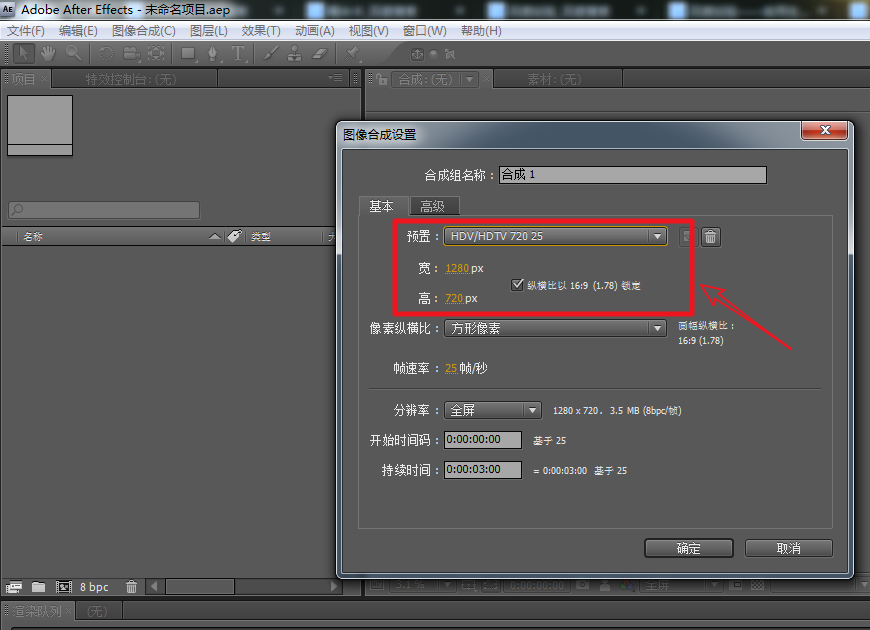
在工具栏长按鼠标左键,选择文本工具下的横排文字工具。
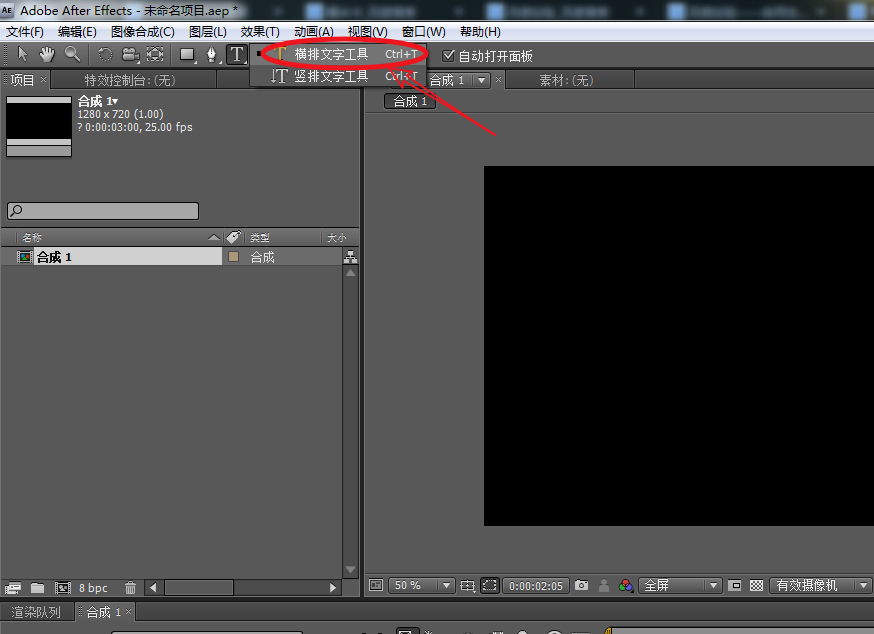
选择“定位点”工具,调整文字的轴心点位置。

调整文字颜色并添加动画
在“文字”面板找到文本颜色设置,将颜色设为翠绿色(#08C565)。

在“效果与预置”面板搜索CC星爆,通过鼠标拖拽将其添加到文本层上。

选择“文本图层”,在CC星爆效果,调整“散射”参数为150,让画面上的星点散射的范围更大。
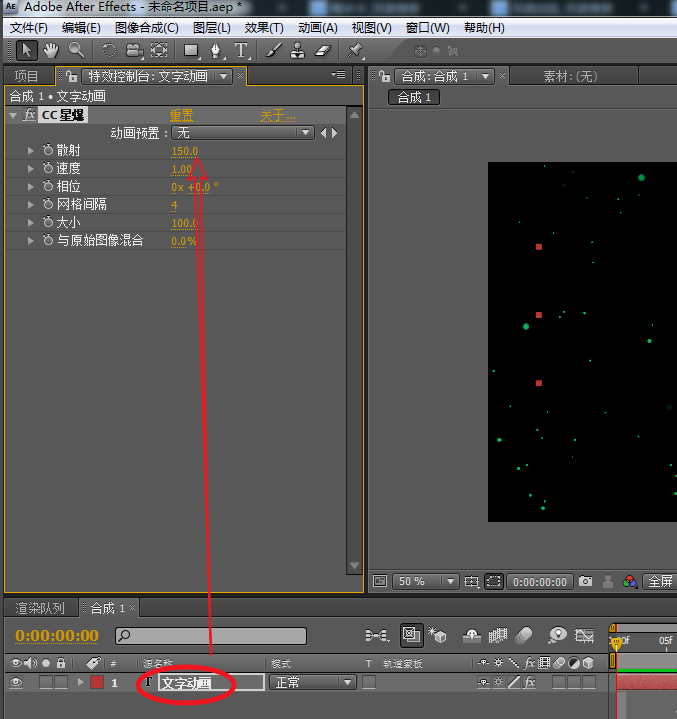
添加新的文字输出动画
再次使用同样的方法,建立新的文本图层并输入“流星”。在“效果和预置”面板,查找“辉光”效果添加到新的文本层上。

完成,动画效果如下图所示!

用Adobe After Effects制作流星雨动画效果的方法就是这样,大家学会了吗?最后同样希望大家多关注PC9软件园,这里每天会定时更新软件应用信息和各类热门资讯。

 冒险岛:枫之传说
冒险岛:枫之传说  123压缩
123压缩  小番茄护眼宝
小番茄护眼宝  小番茄C盘清理
小番茄C盘清理  123打字练习
123打字练习  全能王C盘清理大师
全能王C盘清理大师  蓝屏修复工具
蓝屏修复工具  全能王多聊
全能王多聊  DLL修复大师
DLL修复大师  小易电脑医生
小易电脑医生  鲁大师尊享版
鲁大师尊享版  极光PDF
极光PDF  小智桌面精简版
小智桌面精简版  青鸟浏览器
青鸟浏览器  酷我K歌
酷我K歌  微软电脑管家
微软电脑管家  系统总裁
系统总裁 系统封装
系统封装 驱动大全
驱动大全 纯净PE工具
纯净PE工具 一键重装系统
一键重装系统 系统下载
系统下载 人工智能APP
人工智能APP AI人工智能软件
AI人工智能软件 远程控制软件
远程控制软件 热门游戏
热门游戏 豆包AI
豆包AI  二之国:交错世界
二之国:交错世界  万兴录演
万兴录演  万兴播爆
万兴播爆  Verse
Verse  改图鸭
改图鸭  小Q办公
小Q办公  360AI办公
360AI办公  Midjourney绘画大师
Midjourney绘画大师  AI创作家
AI创作家  聪明灵犀
聪明灵犀  AI智绘
AI智绘  AI图片全能王
AI图片全能王  一键AI绘画
一键AI绘画  AI聊天助手
AI聊天助手  迅捷翻译
迅捷翻译 



